win7电脑没有蓝牙配置选项怎么办 win7系统配置蓝牙选项没有怎么办
时间:2021-05-11作者:zhong
有很多用户在win7系统里用到过蓝牙配置选项是没有的情况,一般win7系统里是不怎么使用到蓝牙的,所以系统是默认蓝牙配置选项是隐藏的,那么win7系统配置蓝牙选项没有怎么办呢,下面小编给大家分享win7电脑没有蓝牙配置选项的解决方法。
解决方法:
1、第一种情况:只是误删图标。首先打开电脑左下角的开始——控制面板。
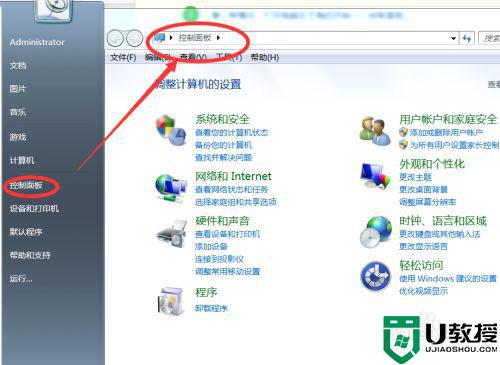
2、打开控制面板后,在屏幕右上方的搜索栏内输入bluetooth点击搜索。
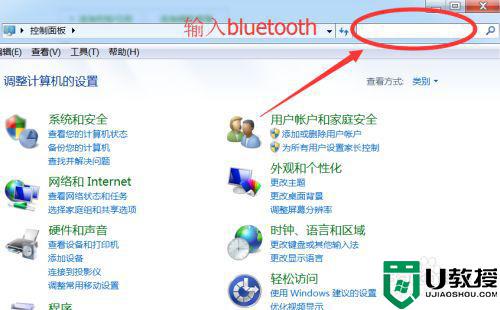
3、在搜索结果内能找到关于bluetooth的2个选项,证明系统内的蓝牙功能确实还在,只是误删的结果。这时候点击更改bluetooth设置。
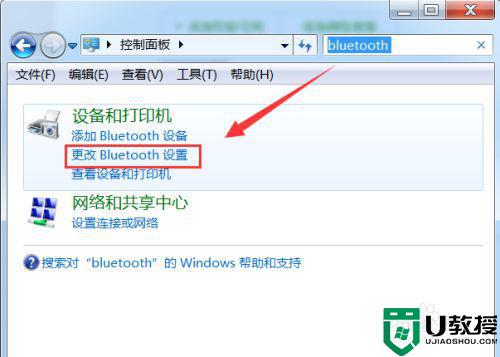
4、弹出蓝牙功能菜单后,将最后三个选项都勾选,点击确定保存。
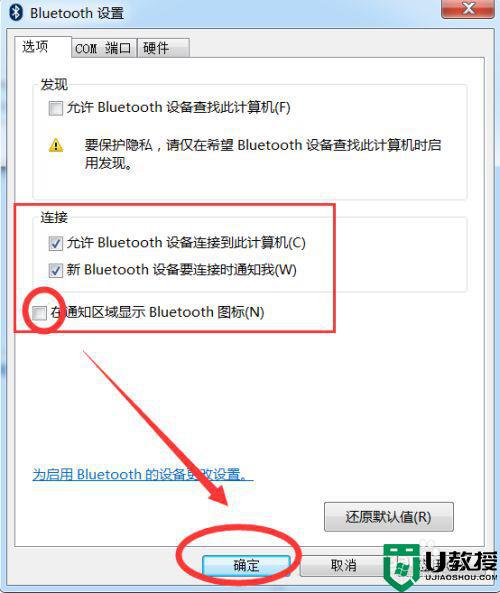
5、这时候你在电脑右下角就可以找到并使用蓝牙功能了。
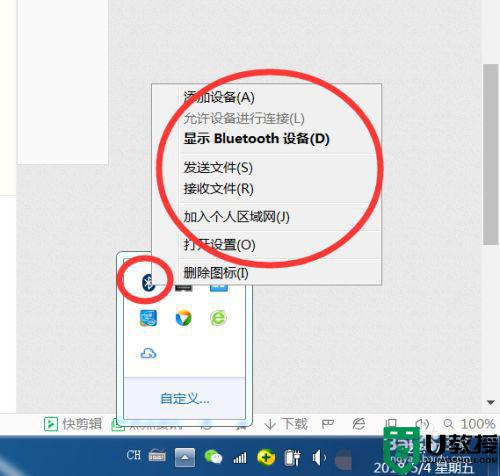
6、如果右下角仍旧没有显示蓝牙功能,点击自定义设置一下属性均显示即可。
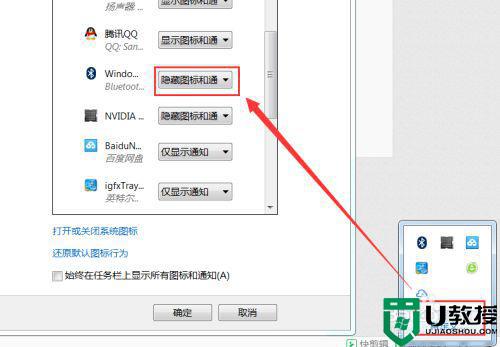
以上就是win7电脑没有蓝牙配置选项的解决方法,有同样没有蓝牙配置选项的,可以按上面的方法来进行解决。





